S iOS 11 přináší Apple zcela nový formát obrázků, který vašim fotografiím zabere místo v úložišti vašeho iPhonu. Říká se tomu High Efficiency Image Format (HEIF) a jeho cílem je ušetřit až polovinu úložného prostoru, což je výsledkem fotografií pořízených fotoaparátem vašeho iPhone. To určitě pomůže uživatelům, kteří mají málo úložného prostoru, zejména lidem, kteří mají 32 GB iPhony. Existuje však nevýhoda použití tohoto formátu, a to je kompatibilita. Fotografie pořízené fotoaparátem vašeho iPhone byly dosud uloženy jako .jpg. Po aktualizaci na iOS 11 budou mít obrázky rozšíření .heic.jpg. Výsledkem je, že při pokusech o sdílení svých fotografií s ostatními v určitých aplikacích narazíte na problémy.
Osobně jsem čelil tomuto problému při pokusu o sdílení obrázků na Discordu, kde je obrázek nahrán jako neznámý soubor, od té doby, co jsem aktualizoval na iOS 11 Developer Beta. Pokud se potýkáte s problémy s kompatibilitou jako já, možná budete chtít zakázat použití tohoto nového formátu, který Apple přinesl na nejnovější verzi iOS. Než se tedy podíváme na to, jak v systému iOS 11 deaktivovat formát obrazu s vysokou účinností, promluvme si o tom, jaký je ve skutečnosti formát:
Co je to vysoce účinný formát obrazu (HEIF)?
HEIF je nová technika komprese obrazu používá Apple v iOS 11 ke zmenšení velikosti fotografií, které pořídíte na svém iPhone, což je krok k úspoře úložného prostoru. Předpokládejme, že máte fotografii JPG s velikostí souboru 5 MB, která se v důsledku komprese HEIF sníží na 2,6–3 MB. S touto technikou nedochází k žádnému obětování kvality obrazu, a proto se Apple pravděpodobně rozhodl implementovat to v nejnovější verzi iOS.
Zakázání vysoké účinnosti v systému iOS 11
Poznámka: Zkoušel jsem to na iPhone 7 Plus a iPhone 6s s nejnovější iOS 11 beta 1 pro vývojáře, takže by to mělo fungovat i pro vás.
- Jít do Nastavení v zařízení iOS a přejděte dolů na "Fotoaparát" nastavení. Nyní klepněte na „Formáty“.
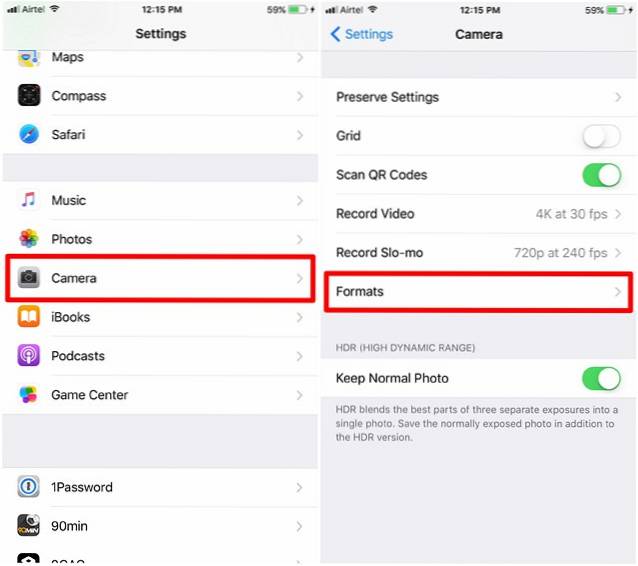
- Po dokončení zkontrolujte „Nejkompatibilnější“ v části Fotoaparát a ujistěte se, že jste vybrali "Automatický" pro možnost vpravo pod Transfer to Mac or PC.
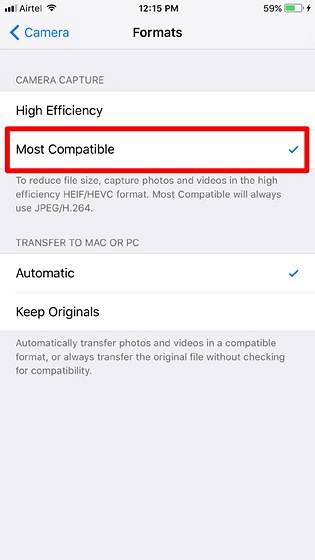
No, to je skoro všechno. Vaše fotografie budou nyní uloženy jako .jpg, stejně jako tomu bylo u iOS 10 a všech předchozích verzí.
VIZ TÉŽ: Jak stahovat aplikace v iOS 11 do bezplatného úložiště
Vyřešte problémy s kompatibilitou deaktivací vysoké účinnosti v systému iOS 11
Apple odvedl skvělou práci a nechal uživatele rozhodnout se, zda chtějí tento nový formát povolit nebo ne. Pokud vám dochází úložný prostor, měli byste pravděpodobně ponechat zapnutou vysokou účinnost. Pokud je však kompatibilita souborů vaší prioritou číslo jedna místo úložného prostoru, najdete tuto funkci velmi užitečnou a můžete se vyhnout problémům při pokusu o sdílení fotografií online. Takže ponecháte vysokou účinnost deaktivovanou? Dejte nám vědět, co si o této funkci myslíte, jednoduše tím, že v sekci komentářů níže přidáte pár slov.
 Gadgetshowto
Gadgetshowto



